1. 设置默认文本框
在职场中,一个完整的PPT,少说也会有十几页。整洁统一、干净的排版是很重要的,这样可以使得你的PPT看起来赏心悦目。设置默认文本框就是这样一个作用,它能够使得文字格式、大小都同一无二。
方法:设置好字体格式、大小→单击右键选中文本框→“设置为默认文本框”
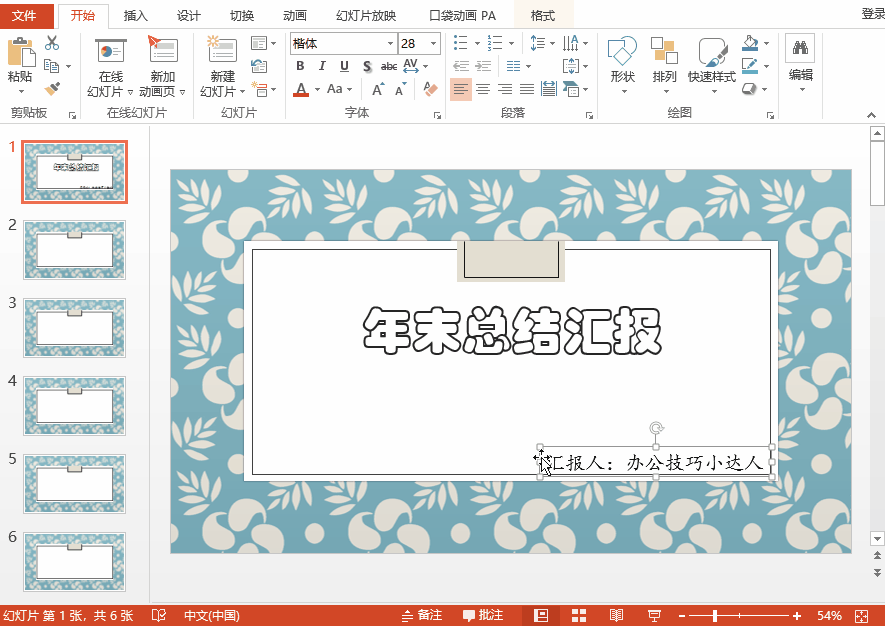
2. 善用PPT抠图
有的图片需要我们进行抠图处理,才能放到PPT中展示出来。但是抠图一定要用PS软件吗?不不不,其实PPT也能抠图哒~
方法:“格式”→“颜色”→“设置透明色”
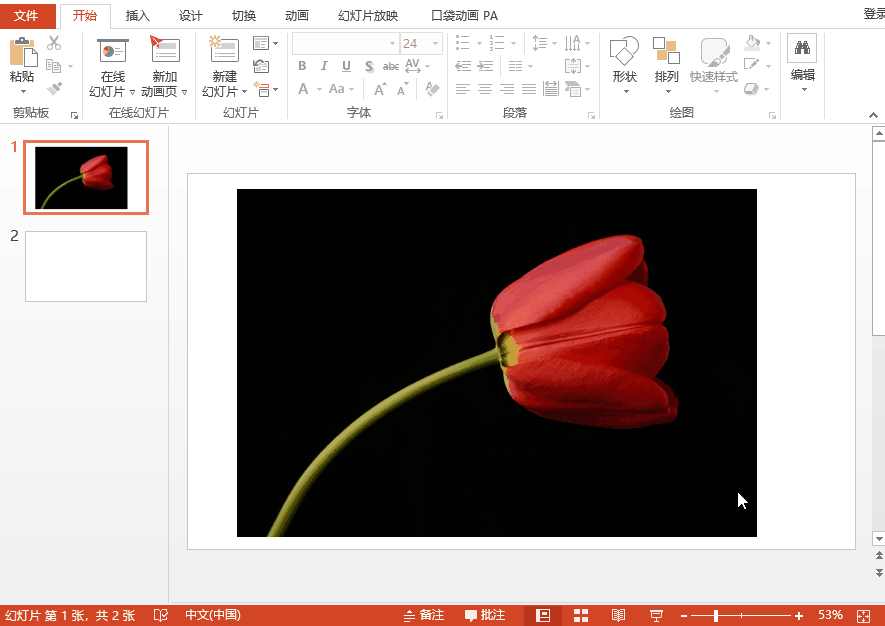
3.巧用流程图
一个高大上的PPT,除了排版、背景做得好之外,流程图是必不可少的,因为流程图能完美地将一些复杂、琐碎的内容整洁地表达出来~
方法:“插入”→“形状”→直线、矩形等
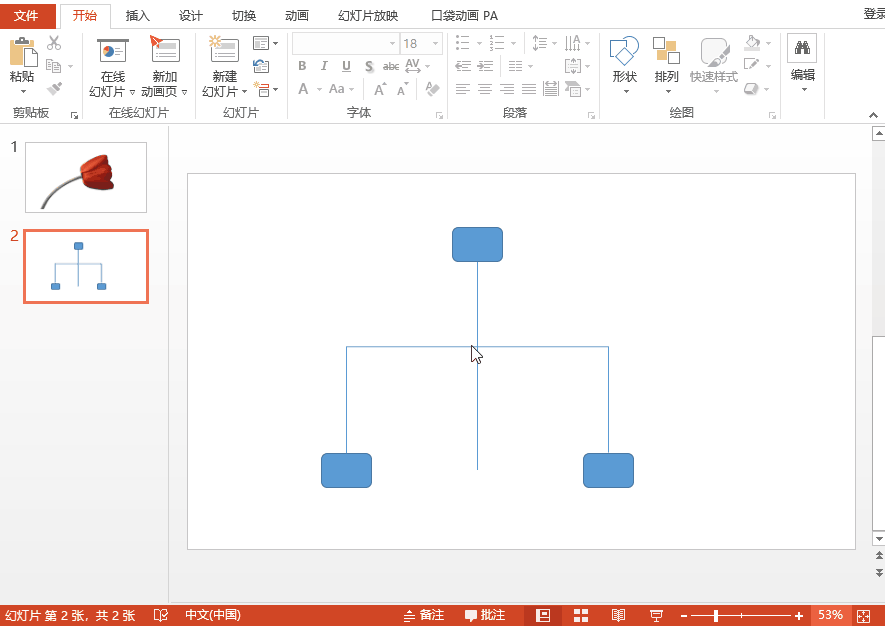
怕自己画不好流程图?没关系,小编也为你准备了一款画流程图的工具!名字叫做【迅捷流程图制作软件】,思维导图、树状图等都不在话下!
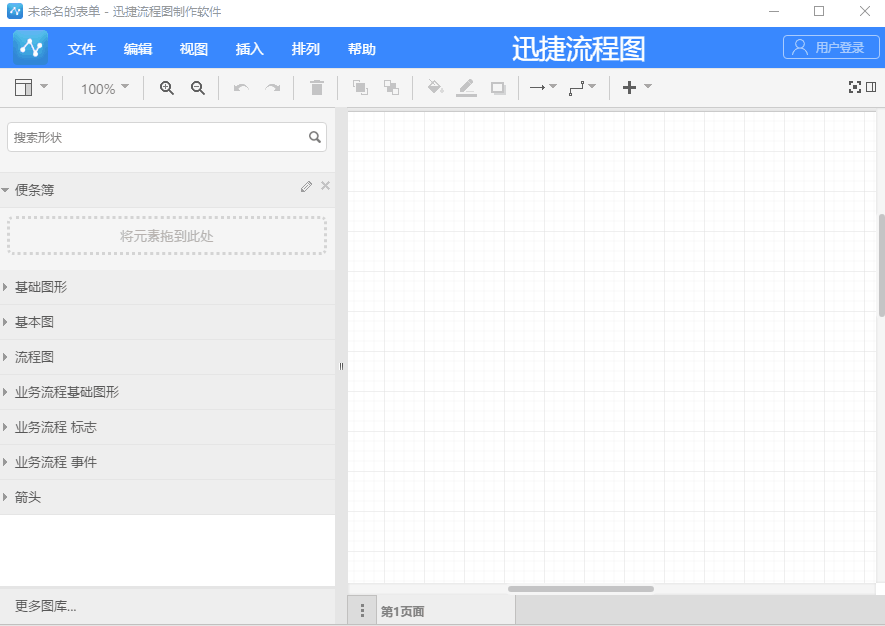
4.快速替换字体
PPT做到一半,发现字体都设置错了怎么办?没事,小编教你一招,如何快速替换全部的字体格式~
方法:“开始”→“编辑”→“替换字体”
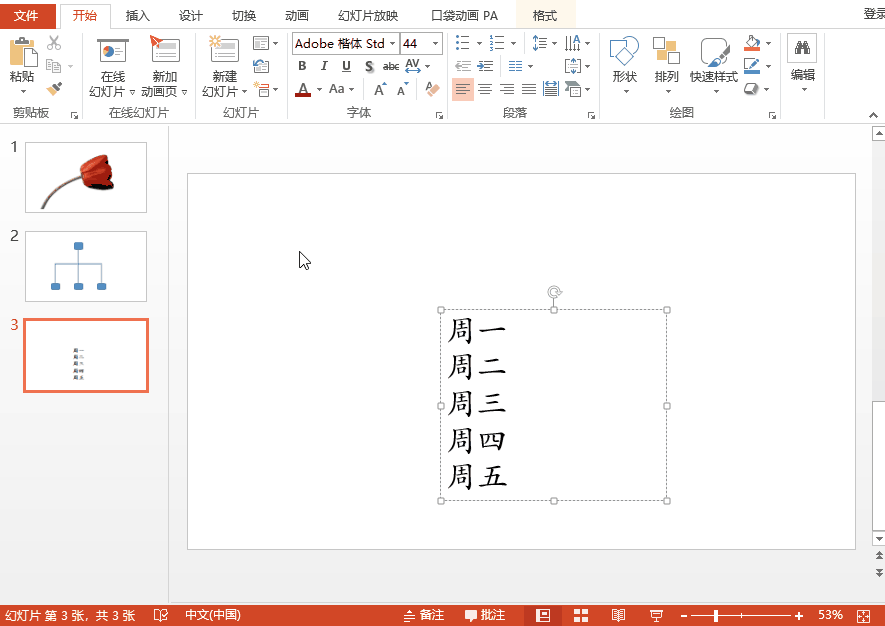
5. 快速导入图片
用PPT汇报工作的时候,常常需要我们把公司里的一些图片放进PPT里面,几张还好说,但是万一是成千上万张图片呢?你还有一张张插入图片吗?那一整天啥事也别干了!现在小编教你如何快速批量将图片导入到PPT中!
方法:“插入”→“相册”→“文件/磁盘”→选择图片→“插入”
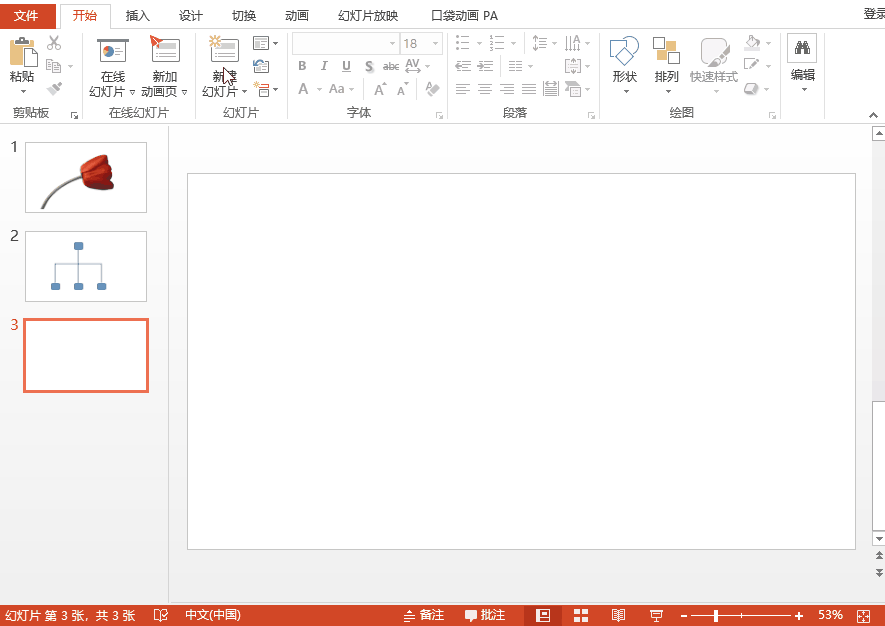

 加载中,请稍侯......
加载中,请稍侯......
精彩评论